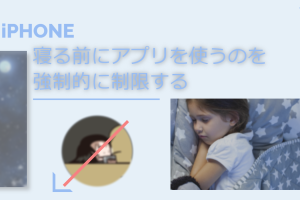暗くなったら自動的にダークモード
前回はライトモードからすぐにダークモードにする設定について説明しました。
でも昼間はダークモードじゃなくてもいいけど、夕方になって辺りが暗くなってきたら、画面が光るのを強く感じますよね。

Appleさんはさすが!自動的にダークモードになるようにしてくれる設定もあります。
でもさすがに光を検知してとかじゃなさそうです。時間と日の入りで設定できるようです。
では、まずダークモードにしたい時間を設定して、自動的に切り替わるかやってみます。
※時間になったら自動でモードを切り替えるのではなく、すぐ切り替えたい場合はこちらをご覧ください。
⇒【iPhone】目のために画面表示を暗くする(ダークモード)
時間で自動的にダークモードにする
まず、iPhoneの設定をタップします。
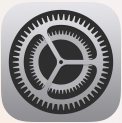
画面表示と明るさをタップします。こんな画面になりますね。
この自動を右にスライドします。するとオプションっていう表示がでてくるのでそこをタップします。
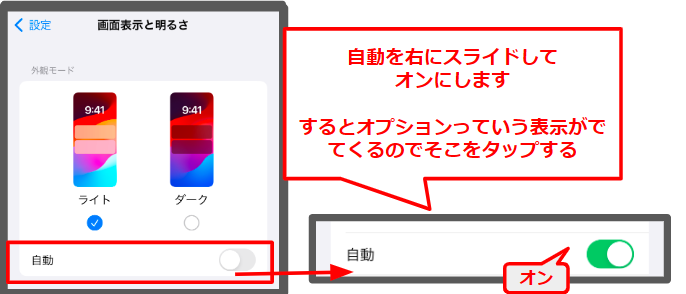
外観モードの設定に入ります。カスタムスケジュールをタップします。時間を設定します。
自分でモードを自動的にダークモードに変えたい時間です。だいだい夕方、暗くなってくる18時に設定しました。
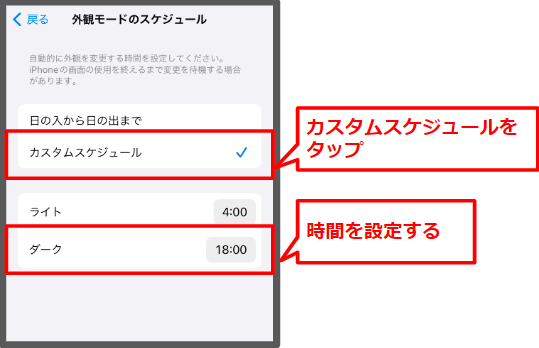
よし!これで自動的にダークモードに変わるぞと待っていましたが、18:00になってもダークモードになりません。
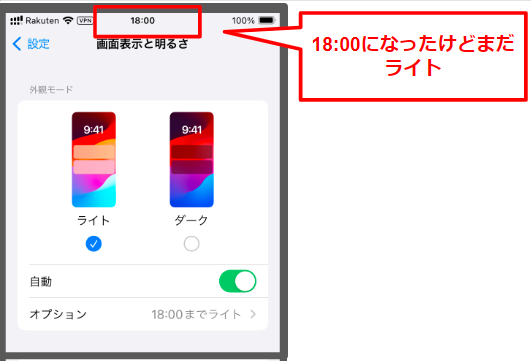
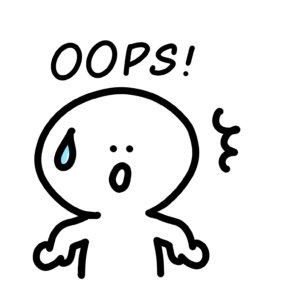
あ、18:00までライトだから、18:00ではライトで当たり前かと思って納得してました。
でも、18:01になっても、18:10になっても、ライトモードのままでした。このままじっと待っているだけではダークモードにはなりませんでした。
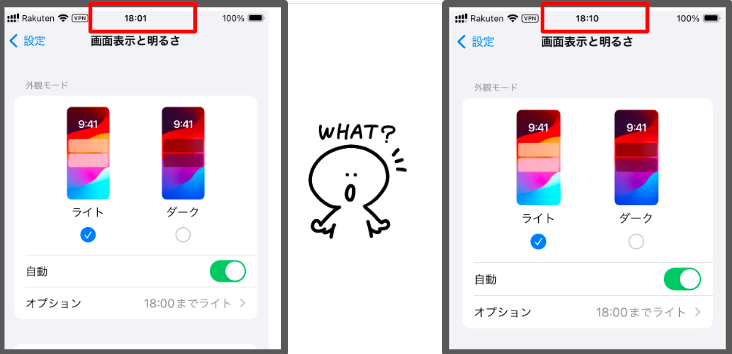
🔎自動的にならない場合の対処法を検索しました。
設定 > プライバシーとセキュリティ > 位置情報サービス > システムサービス を開く。 システムサービス内のシステムのカスタマイズ がオンなので、オフ⇒オンにする。
これでダークモードになるという情報を見たのでやってみました。でも、ライトモードのまま変わりませんでした。
結局、再起動
自動にダークモードになる時間がだいぶ過ぎても変わらないので、結局再起動しました。
起き上がったら、ダークモードになってました。
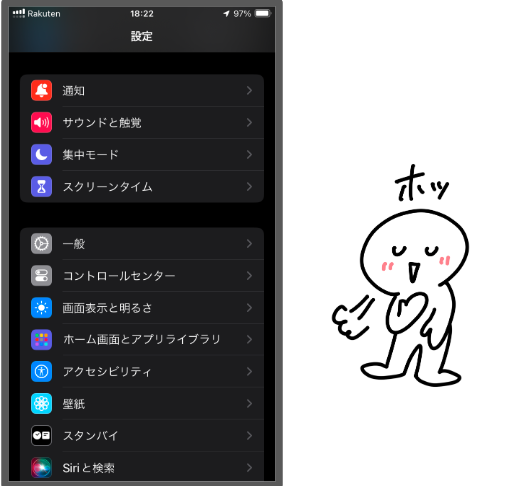
自動の意味あるのかな?きっと、設定してからダークモードに切り替わる時間の間隔が短かったかもしれません。
日の出や日の入りでモードで設定する
今度は日の出や日の入りでライトモードやダークモードに自動に切り替わる設定をします。
まず、今日の日の入りを調べます。見たら、19:03でした。6月は日の入りが遅いですね。
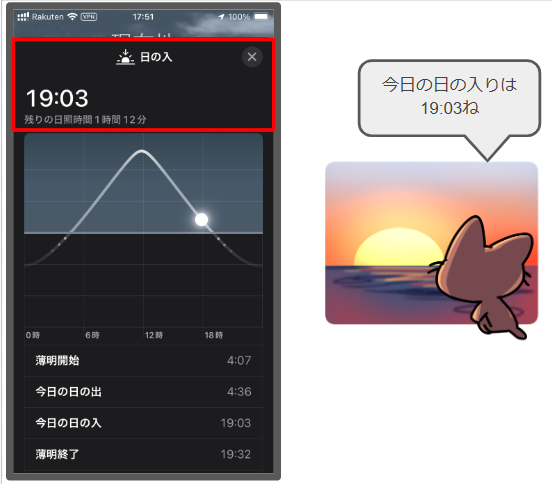
日の入りはiPhoneに標準に入っている天気アプリを使いました。とても便利なアプリでこれだけでブログの記事を作れちゃいそうです。今回は簡単に紹介しますね。
天気アプリをタップします。東京だったら、このように表示されます。下にスクロールしていくと、日の入りって場所があります。ここをタップすると、大きく今日の日の入りが表示されます。
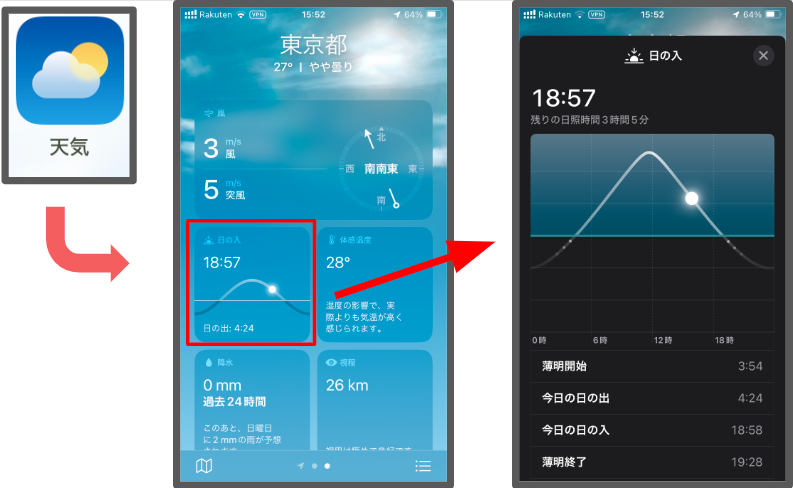
またiPhoneの設定から画面表示と明るさをタップしていきます。
オプションをタップします。外観モードスケジュールの画面で、日の入りから日の出までをタップします。
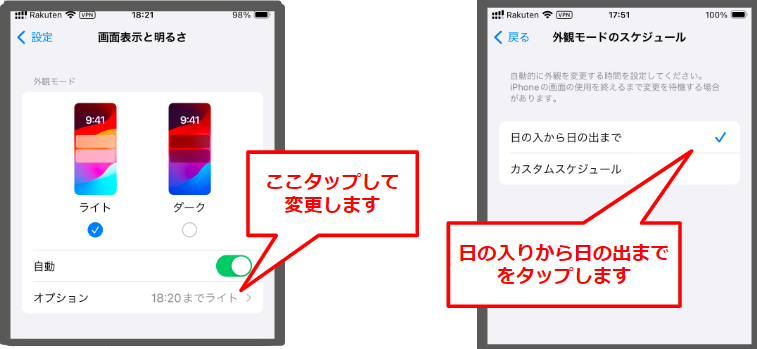
設定が終わった後、日の入りの時間、19:03過ぎまで待ってました。でもライトモードのままでした。
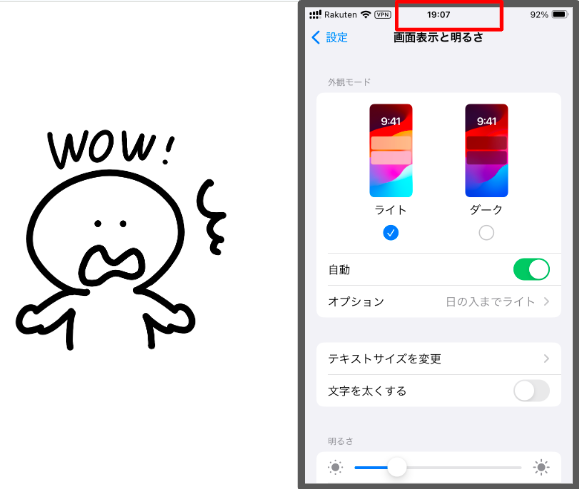
このままじゃだめなのかなと思い、またiPhoneを再起動してみました。そしたら、ダークモードになってました。
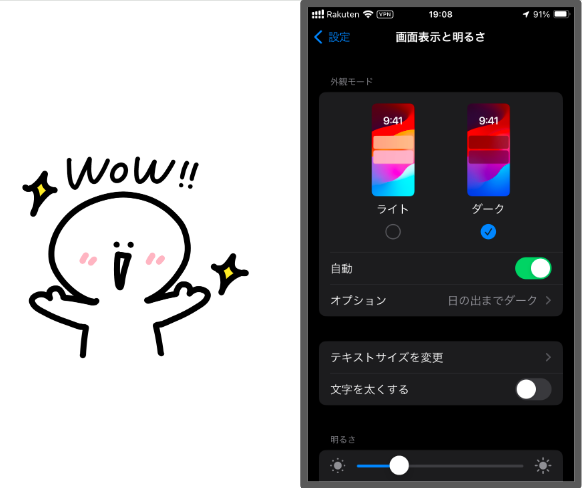
自動で変わるのは便利なので皆さんも試してみてください。変わってなかったら、再起動をお勧めします。
※時間になったら自動でモードを切り替えるのではなく、すぐ切り替えたい場合はこちらをご覧ください。
⇒【iPhone】目のために画面表示を暗くする(ダークモード)
この記事は、iPhoneSE3: iOS 17.5.1で確認しました。
➡Appleの情報は、Appleカテゴリーをご覧下さい。